Découvrir les sites de SIG 2015 en 3D
A l'occasion de SIG 2015, la conférence des utilisateurs francophones
Esri qui aura lieu les 7 et 8 octobre prochains, j'ai réalisé cette narration cartographique localisant les différents sites, les salles et
les informations pratiques pour ne rien rater de ces 2 journées à
Versailles.
A travers ce Map Journal, l'idée était également de
démontrer les nouvelles capacités d'ArcGIS for Server 10.3.1 en termes de
publication de services web de données 3D ainsi que l'utilisation de la
visionneuse de scènes 3D des portails ArcGIS pour afficher ces services
3D.
Réalisée sans le moindre développement, ce type d'application est à la portée de tous les géomaticiens maitrisant l'utilisation des capacités 3D d'ArcGIS Desktop. Pour ceux d'entre vous qui souhaitent avoir un aperçu du workflow, je vous propose un résumé des principales étapes qui m'ont permis d'arriver à cette application.
L'intégration des données 2D
Pour les données Outdoor, la source de données utilisée a essentiellement été la BD Topo de l'IGN à la fois pour l'occupation du sol (routes, végétation, eau, parkings, ...) et pour les bâtiments. Ces derniers possédant une information de hauteur, ils pourront ainsi être correctement mis en volume. L'implantation des arbres est issue d'une donnée Open Data de la Communauté d'Agglomération de Versailles Grand Parc.
Pour les données Indoor, la source de données a été principalement des plans CAO/DAO au format AutoCAD. L'intégration dans une Géodatabase se réalise très simplement avec l'outil DAO vers Géodatabase. Selon la qualité topologique et la qualité d'organisation des couches de vos dessins AutoCAD, il pourra être nécessaire d'utiliser des outils des boîtes à outils "Outils de gestion de données" ou "Outils de mise à jour" pour filtrer, nettoyer, simplifier ou généraliser les géométries. Dans certains cas, vous aurez peut-être besoin de reconstruire des géométries surfaciques à partir d'entités linéaires.
Les couches issues des fichiers AutoCAD sont généralement dans un système de coordonnées local propres au plan CAO/DAO. Un processus de géoréférencement dans un système de coordonnées géographiques (WGS 84, Lambert 93, Lambert CC, Web Mercator, ...) est donc nécessaire pour que les données soient calées spatialement avec les les autres données Outdoor. Les applications ArcMap et ArcGIS Pro proposent ces fonctionnalités.
Le passage des données xy à des données xyz
Une fois intégrés dans une Géodatabase (Fichier ou Enterprise peu importe) les données doivent être positionnées en Z. Lorsque ce sera pertinent, certaines couches seront mises en volume (entités de type multipatch).
Pour pouvoir positionner manuellement (avec les outils de mise à jour d'ArcMap ou d'ArcGIS Pro) les entités de vos couches en Z, il faudra tout d'abord vous assurer que chaque classe d'entités une colonne spatiale de type "PointZ", "MultiPointZ", "PolylineZ" ou "PolygonZ". D'autres méthodes plus automatique existent pour positionner en Z des données 2D. Par exemple, vous pouvez utiliser un champ de la table attributaire contenant l'altitude de chaque entité pour créer une nouvelle classe d'entité 3D. L'outil "Entité en 3D par attribut" vous permettra de réaliser cette opération.
 |
| Couches xyz du Palais des Congrès de Versailles dans ArcGIS Pro |
Le passage de données xyz en données 3D (volumes)
Pour mettre une couche xyz en couche d'objets 3D (multipatch), il existe 4 possibilités dans ArcGIS:
- Utiliser une valeur (un champ de la table attributaire ou une valeur fixe) permettant l'extrusion des géométries de la,couche xyz. C'est ce qui a été fait pour extruder les dalles, les murs, les équipements ou encore les stands des partenaires.
- Appliquer un symbole 3D aux entités de la couche xyz. Ce symbole peut provenir des librairies standard d'ArcGIS ou d'un import de fichiers 3D (SketchUp, COLLADA, OpenFlight, VRML, et Studio Max). C'est ce qui a été utilisé pour les arbres, les itinéraires des navettes, les symboles sphériques des sites et des gares, ...
- Appliquer une règle procédurale CityEngine pour générer des modèles 3D évolués (forme et texture) et paramétrables en fonction de différents champs de la table attributaire. C'est ce qui a été fait pour construire les bâtiments
- Insérer interactivement dans une session de mise à jour sur une classe d'entités de multipatch, des fichiers 3D existants (SketchUp, COLLADA, OpenFlight, VRML, et Studio Max). C'est ce qui a été fait dans notre cas avec l'insertion de fichiers SketcUp représentant des bâtiments spécifiques comme les gares, le Palais des Congrès ou encore le Château de Versailles.
Dans les 3 premiers cas, les couches xyz ainsi mises en volume dynamiquement dans ArcScene, ArcGlobe ou ArcGIS Pro, doivent ensuite être enregistrées en tant que classes d'entités de type multipatch. Pour cela vous utiliserez l'outil "Couche 3D vers classe d'entités". A noter qu'un multipatch contient à la fois la géométrie 3D mais également la texture (image ou aplat de couleur) et la transparence de chaque face de l'entité. Ainsi, les couleurs et les transparences utilisées pour représenter votre couche sont enregistrées dans les entités multipatch par cet outil de conversion.
 |
| Couches 3D du Palais des Congrès de Versailles dans ArcGIS Pro |
Publication des couches d'entités 3D
Maintenant que nous disposons de couches xyz et de couches 3D, nous pouvons les publier en tant que services web.
Les couches xyz seront publiées en tant que services d'entités (Feature services) à l'aide d'ArcGIS for Server ou d'ArcGIS Online. La publication de ces couches pourra se faire avec ArcMap ou ArcGIS Pro.
Les couches 3D (multipatch) seront publiées en tant que services de scènes (Scene services) à l'aide d'ArcGIS for Server / Portal for ArcGIS 10.3.1 (versions minimum supportant cette nouvelle notion de Scene services). La publication de ces couches se fera avec ArcGIS Pro 1.1.
Préparation des scènes web
Une fois les services publiés, ils sont disponibles sur votre portail ArcGIS.
Vous pouvez maintenant construire la scène web pour organiser et afficher en 3D les différentes couches. A l'aide de l'onglet "Scène" de votre portail vous allez pouvoir ajouter les différentes couches dans la visionneuse de scène.
Afin de préparer les différents affichages de la future Story Map, il faudra préparer les différents cadrages et filtrages de couches. Pour cela, il suffira de créer différentes diapositives. Dans une scène web, les diapositives permettent de mémoriser un état de la scène (cadrage et visibilité des couches).
Une fois terminée, la scène web devra être enregistrée et partagée de manière publique pour être disponible dans votre Story Map si cette dernière est également publique.
Une fois terminée, la scène web devra être enregistrée et partagée de manière publique pour être disponible dans votre Story Map si cette dernière est également publique.
Création de la Story Map
Il ne reste plus qu'à construire la narration cartographique proprement dite à l'aide du modèle d'application "Map Journal" disponible sur votre portail ArcGIS Online (ou Portal for ArcGIS) ou sur l'espace GitHub si vous souhaitez héberger l'application sur vos serveurs. Cette dernière pourra contenir une ou plusieurs scènes web. Dans mon cas, j'ai décidé de créer 3 scènes web différentes: une première pour gérer les données globales sur Versailles, une seconde pour le Palais des Congrès et une dernière pour les sites de l'hotel Pullman et de l'école d'architecture.
Pour réaliser cette Story Map, un point clé est l'utilisation d'URL permettant d'ouvrir une scène web directement sur une diapositive spécifique. Pour plus de détails, j'avais décrit cette option dans cet article d'arcOrama.
Un dernier point important pour améliorer l'expérience utilisateur, il est recommandé de ne pas décharger les scènes web à chaque changement de lien ou de section. Ceci permet une transition plus rapide lorsque l'utilisateur navigue d'une diapositive à une autre d'une même scène, ce qui est fréquent dans une telle Story Map. Pour empêcher le déchargement de la scène 3D après l'avoir affiché, vous décocherez l'option "Décharger lorsque le lecteur quitte cette section" lors de l'ajout de la scène 3D dans le Map Journal.
En espérant que ces quelques explications vous permettront de réaliser à votre tour de belles narrations cartographiques en 3D. Pour ceux d'entre vous qui seront présents à la conférence SIG 2015, j'aurai le plaisir d'animer un atelier technique sur le sujet de la 3D dans la plateforme ArcGIS le 8 octobre de 14H30 à 15h15.



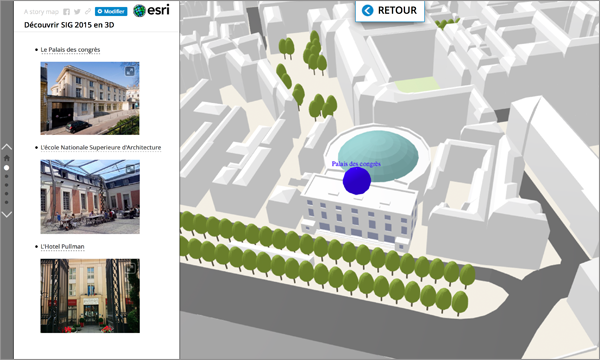
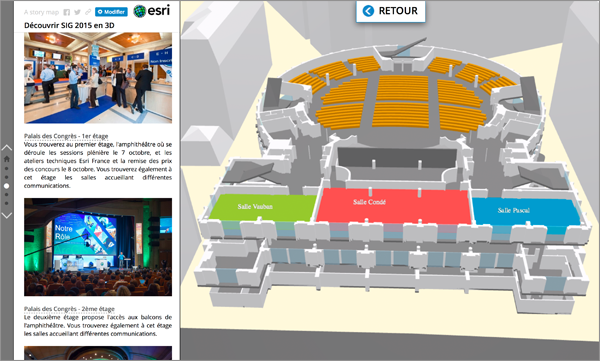







5 comments :
Oups, la carto ne fonctionne pas
Dommage je voulais bien voir ce que ça donne ...
Bonjour,
Vous êtes le premier à faire remonter un problème sur l'affichage des cartes. Quelle configuration avez-vous (os, navigateur) ?
Bonjour,
W7 + IE : rien ne se passe
W7 + CHROME : les couches multipatch ne se chargent pas (erreur de chargement de couches)
OSX + SAFARI : Toutes les couches se chargent dans la légende mais l’écran reste noir.
Merci
Bonjour,
J'ai le même problème, fiddler me donne une erreur 502 pour toutes les urls commençant par http://sd-76657.dedibox.fr:6080/arcgis/rest/services/
Bonjour,
J'ai retesté cette url suite à votre message, elle fonctionne parfaitement depuis différentes machines aussi bien internes qu'externes à notre infrastructure. Je pense que l'origine de cette erreur provient de la configuration de votre organisation.
Enregistrer un commentaire